Quels langages de programmation sont pris en charge par un contrôleur HMI SCU ?
Les langages suivants sont pris en charge :
oContinuous Function Chart (CFC), diagramme fonctionnel continu
oFunction Block Diagram (FBD), langage en blocs fonction
oListe d'instructions (IL)
oLadder Logic Diagram (LD), schéma à contacts
oSequential Function Chart (SFC), diagramme fonctionnel en séquence
oStructured Text (ST), texte structuré
Quels types de variables sont pris en charge par le contrôleur HMI SCU ?
Consultez la section Variables prises en charge.
Puis-je utiliser le réseau SoMachine pour communiquer avec l'équipement connecté à la ligne série de mon contrôleur HMI SCU ?
Il n'est possible de communiquer avec un contrôleur HMI SCU que si la ligne série est configurée avec le protocole réseau.
Limitations :
oLenteur de l'accès à l'équipement distant.
oImpossibilité de connecter en cascade d'autres équipements.
Pour plus d'informations, voir SoMachine - Réseau/Combo : HMI SCU, dans l'annexe de l'aide en ligne de Vijeo Designer.
Quand dois-je utiliser le mode Roue libre et le mode Cyclique ?
Utilisation du mode Roue libre ou Cyclique :
oRoue libre : utilisez ce mode si vous voulez un temps de cycle variable. Le cycle suivant est lancé après une période de temporisation égale à 30 % du temps d'exécution du dernier cycle.
oCyclique : utilisez ce mode si vous souhaitez contrôler le cycle de fréquence.
Comment configurer le chien de garde ?
Vous pouvez configurer le chien de garde (temporisateur de commande par tâche) à l'aide de SoMachine en définissant les paramètres ci-dessous :
oTemps : définit la durée maximale d'une tâche. Si l'exécution dépasse cette durée, le chien de garde est déclenché.
oSensibilité : définit le nombre de dépassements consécutifs et cumulés entraînant un déclenchement du chien de garde.
Selon les paramètres Temps et Sensibilité, si le chien de garde est déclenché, l'automate est arrêté et passe en mode HALT. La tâche concernée demeure inachevée comme le montre la figure ci-dessous :
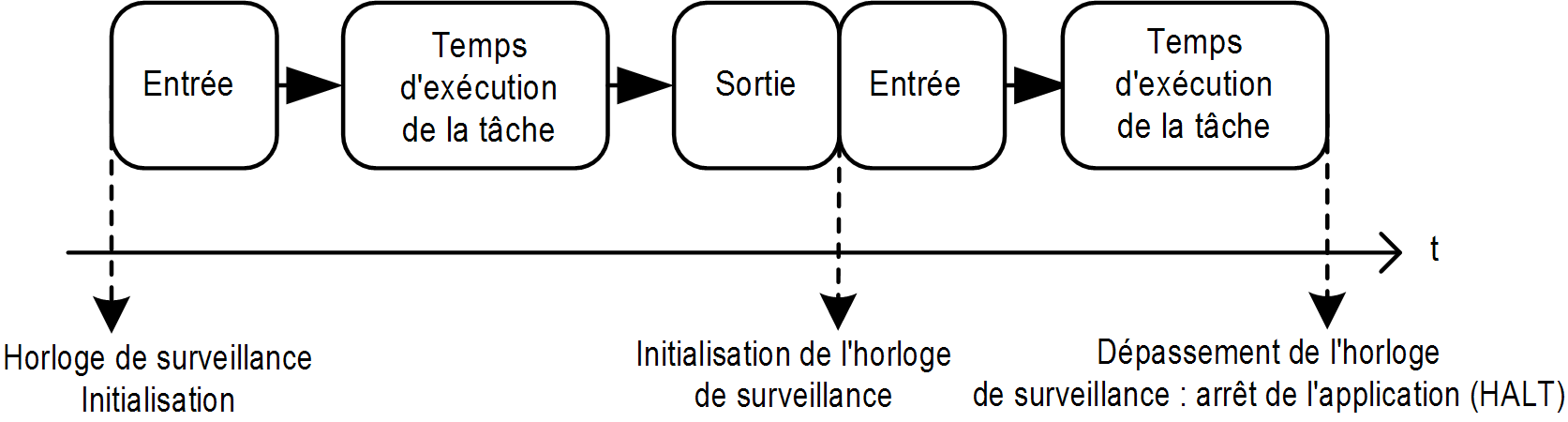
Au cours de l'exécution d'une tâche, le micrologiciel :
oréinitialise le minuteur de retard si le chien de garde ne s'est pas déclenché ;
oincrémente le minuteur de retard si le chien de garde s'est déclenché.
Dans l'exemple ci-dessous, le paramètre Sensibilité est réglé sur 5.
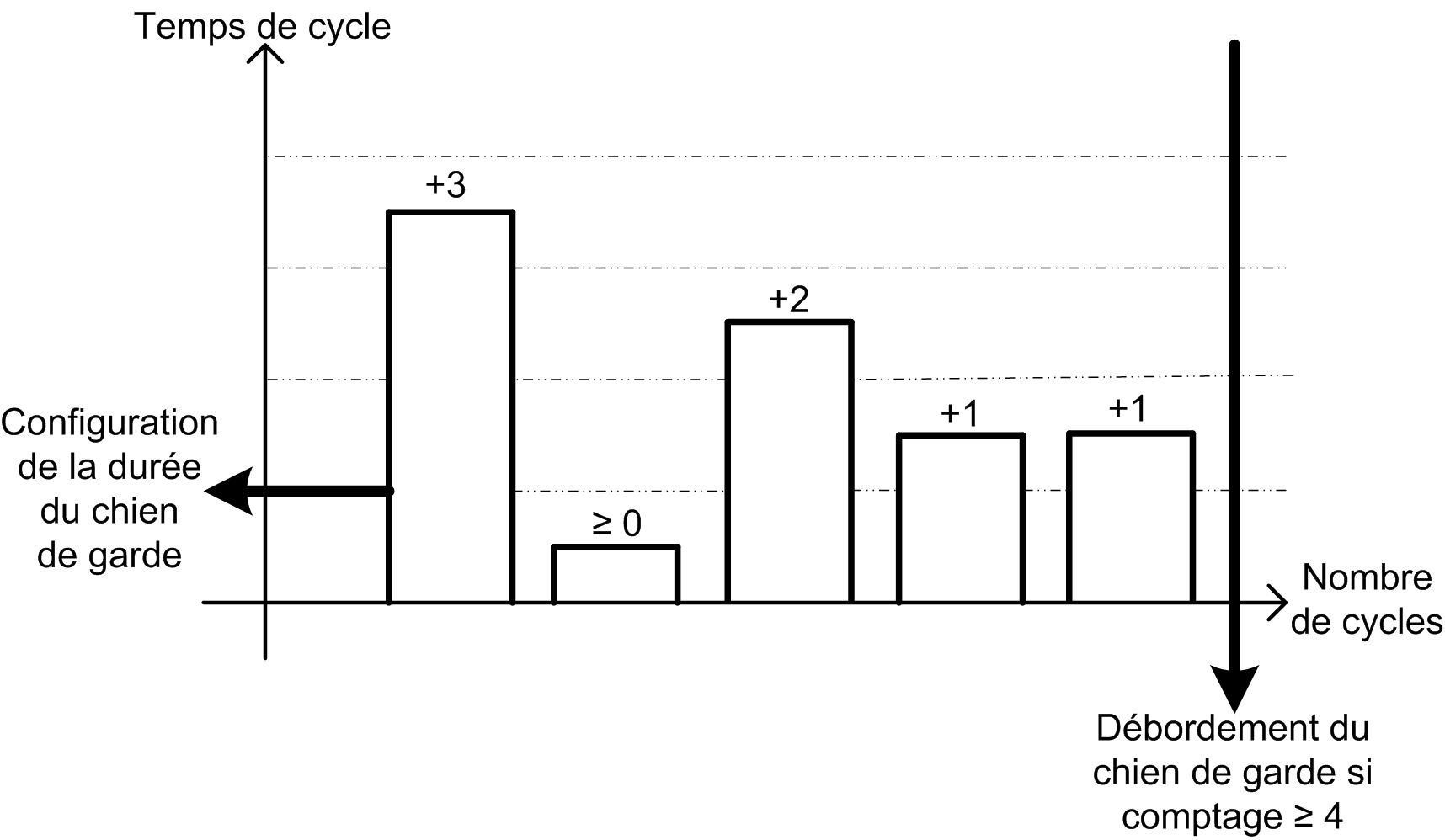
Quel est l'effet de la case à cocher Démarrer toutes les applications après le téléchargement ou le changement en ligne ?
oCas 1 : téléchargement d'application IHM autonome ou téléchargement d'applications de contrôle et IHM :
L'état BOOT de l'application de contrôle est mis à jour en fonction du réglage de la case à cocher.
oCas 2 : téléchargement de l'application de contrôle uniquement :
oLa configuration de la case à cocher prend effet après le téléchargement/la modification en ligne.
oL'exécution de l'application de contrôle lors du démarrage n'est pas affectée.
Puis-je connecter plusieurs contrôleurs HMI SCU à mon PC sur différents ports USB ?
Non. Il n'est pas possible de connecter plusieurs contrôleurs à un PC via différents ports USB.
Lorsque j'utilise un nouveau contrôleur dans l'application SoMachine avec une application IHM préalablement utilisée, pourquoi les deux applications ne communiquent-elles plus ?
Cela est dû au fait que le nom du contrôleur dans l'application IHM (Vijeo Designer) n'est pas mis à jour. L'application IHM est configurée avec le nom de l'ancien contrôleur. Vous devez donc mettre à jour le nom du nouveau contrôleur SoMachine dans l'application.
La procédure suivante met à jour le nom du contrôleur SoMachine dans l'application IHM. Cependant, vous pouvez mettre à jour le nom du contrôleur SoMachine en fonction du contrôleur de l'application IHM. Reportez-vous à la section décrivant comment mettre à jour le nom du contrôleur à l'aide de l'application IHM.
Comment mettre à jour le nom du contrôleur de mon application IHM avec le nom du contrôleur SoMachine ?
Copiez le nom du contrôleur de l'application SoMachine en lieu et place du nom du contrôleur de l'application IHM Vijeo Designer :
|
Etape |
Action |
|---|---|
|
1 |
Affichez SoMachine Logic Builder. |
|
2 |
Double-cliquez sur le contrôleur dans l'arborescence Appareils. Résultat : la fenêtre de l'éditeur d'équipement s'affiche. |
|
3 |
Cliquez sur l'onglet Sélection du contrôleur. Résultat : l'onglet Sélection du contrôleur s'affiche : 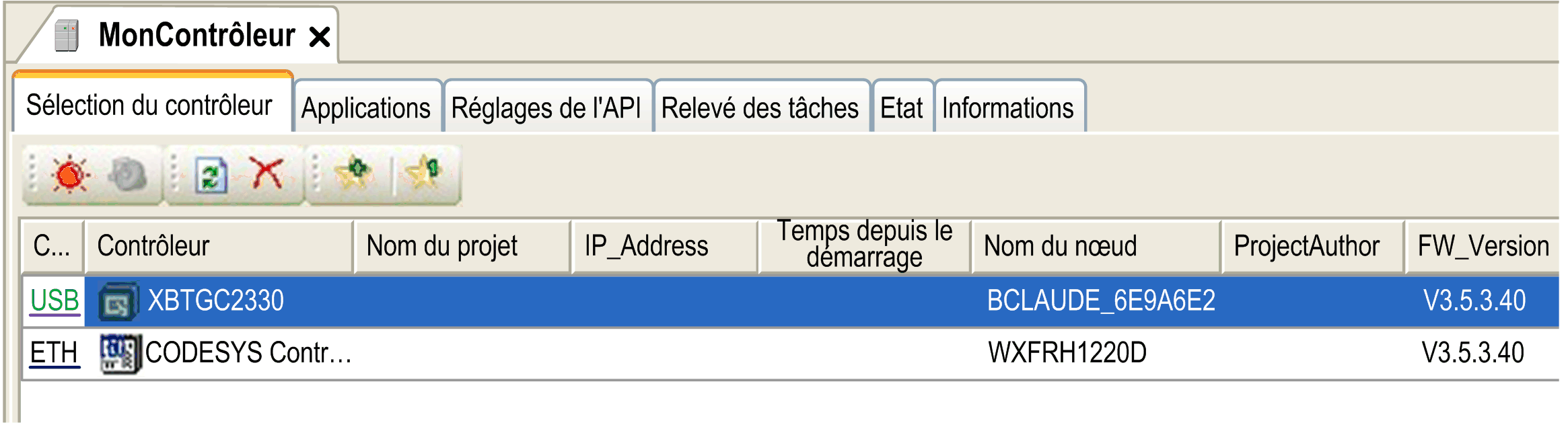
|
|
4 |
Cliquez avec le bouton droit de la souris sur le contrôleur. Résultat : le menu contextuel du contrôleur s'affiche. 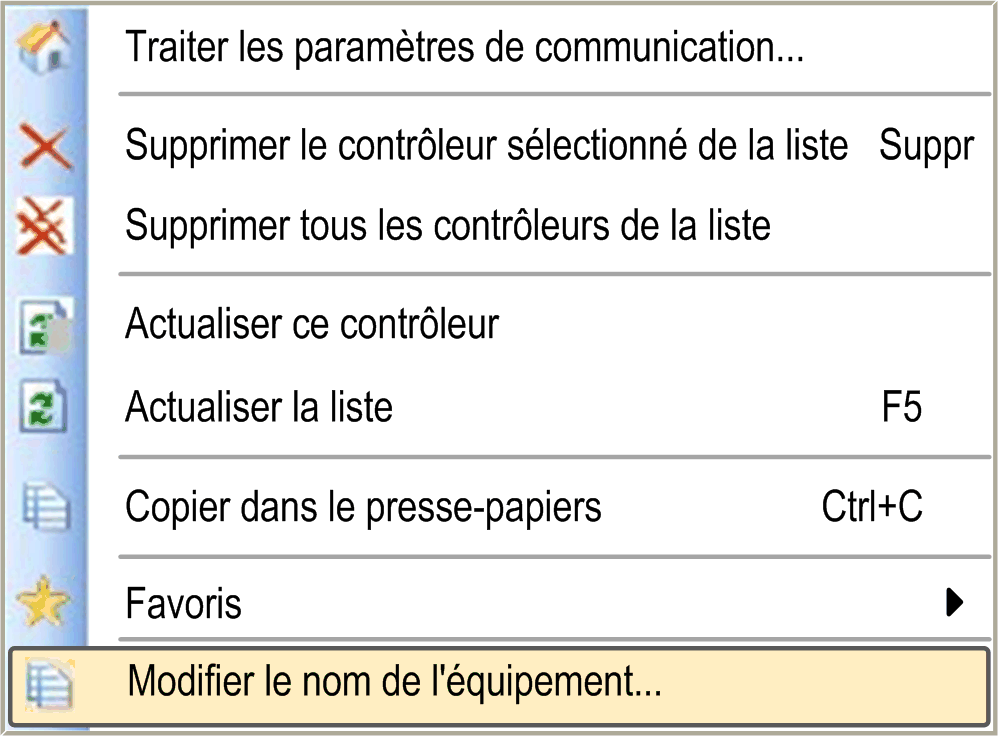
|
|
5 |
Sélectionnez Change device name.... Résultat : la boîte de dialogue Modifier le nom de l'équipement s'affiche : 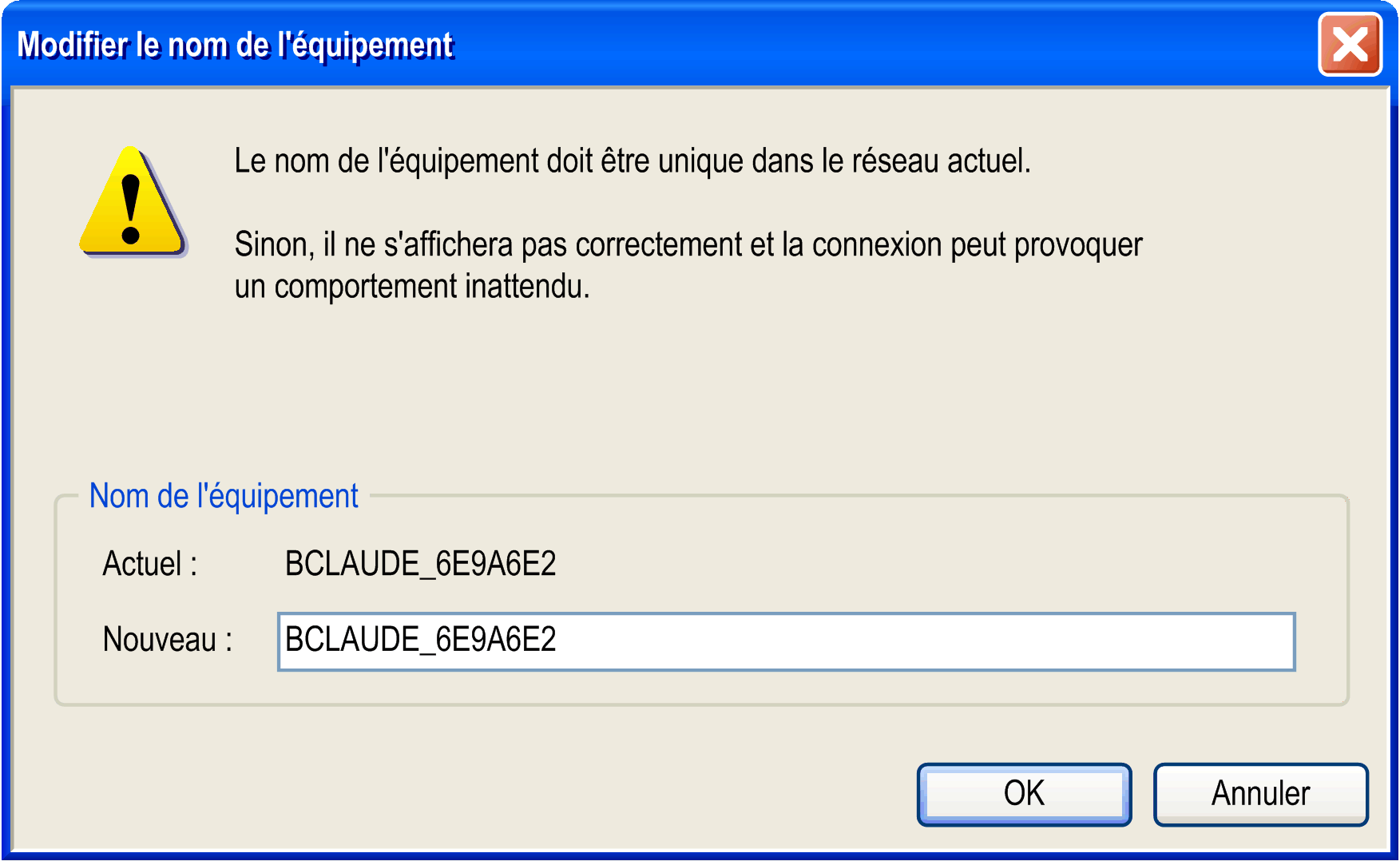
|
|
6 |
Vérifiez que le nom de l'équipement est conforme aux exigences de Vijeo Designer : 32 caractères au maximum (A-Z, a-z, 0-9, caractères unicode et _) avec une lettre obligatoire au début. |
|
7 |
Copiez la valeur contenue dans le champ Nouveau. |
|
8 |
Cliquez sur OK. |
|
9 |
Affichez la Vijeo-Frame. |
|
10 |
Collez le nom du contrôleur Vijeo Designer dans Inspecteur de propriétés > Nom : 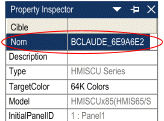
|
|
11 |
Appuyez sur Entrée pour modifier le nom du contrôleur. |
Comment mettre à jour manuellement le nom du contrôleur SoMachine avec le nom du contrôleur de l'application IHM ?
Copiez le nom du contrôleur de l'application IHM Vijeo Designer en lieu et place du nom du contrôleur de l'application SoMachine :
|
Etape |
Action |
|---|---|
|
1 |
Affichez la Vijeo-Frame. |
|
2 |
Collez le nom du contrôleur Vijeo Designer affiché dans Inspecteur de propriétés > Nom : 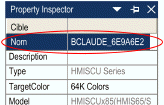
|
|
3 |
Affichez SoMachine Logic Builder. |
|
4 |
Double-cliquez sur le contrôleur dans l'arborescence Appareils. Résultat : la fenêtre de l'éditeur d'équipement s'affiche. |
|
5 |
Cliquez sur l'onglet Sélection du contrôleur. Résultat : l'onglet Sélection du contrôleur s'affiche : 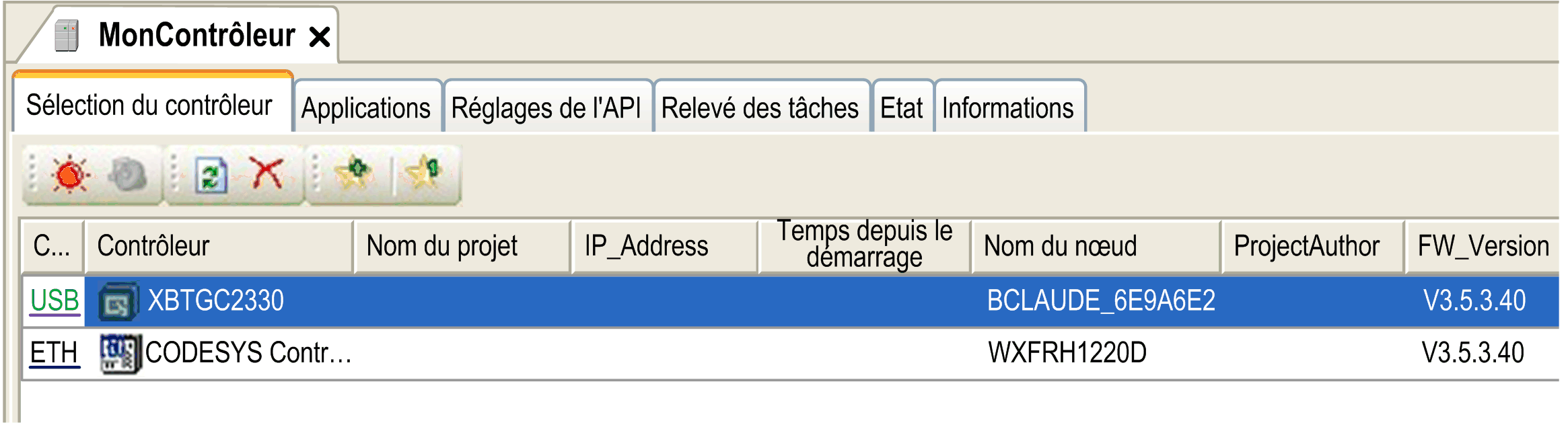
|
|
6 |
Cliquez avec le bouton droit de la souris sur le contrôleur. Résultat : le menu contextuel du contrôleur s'affiche. 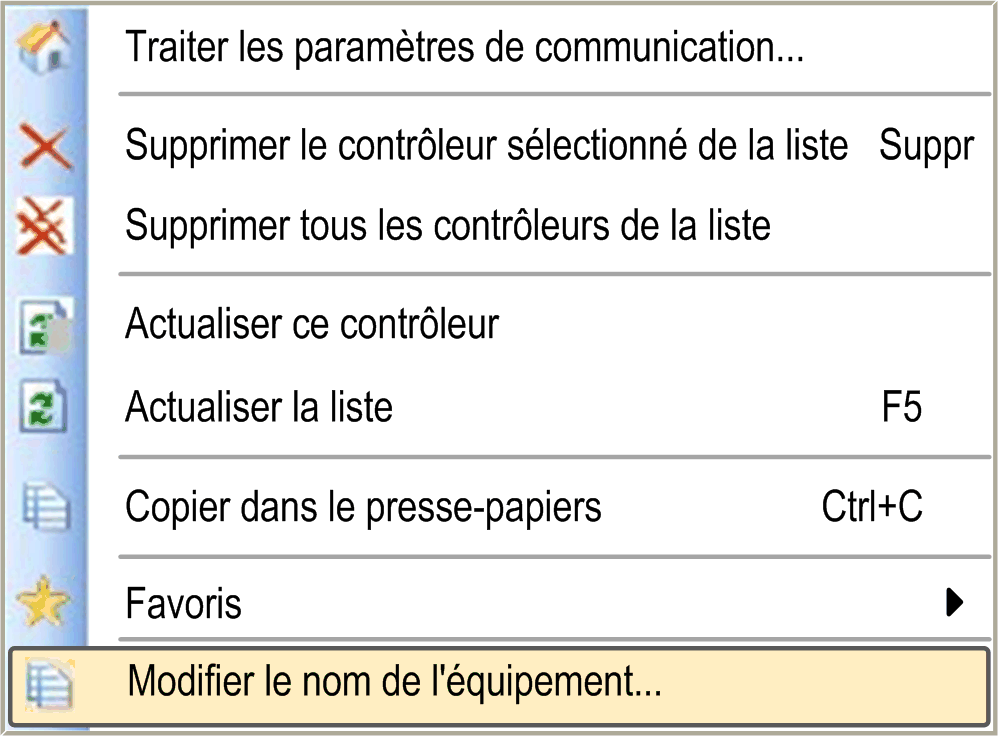
|
|
7 |
Sélectionnez Change device name.... Résultat : la boîte de dialogue Modifier le nom de l'équipement s'affiche : 
|
|
8 |
Collez le nom du contrôleur dans le champ Nouveau. 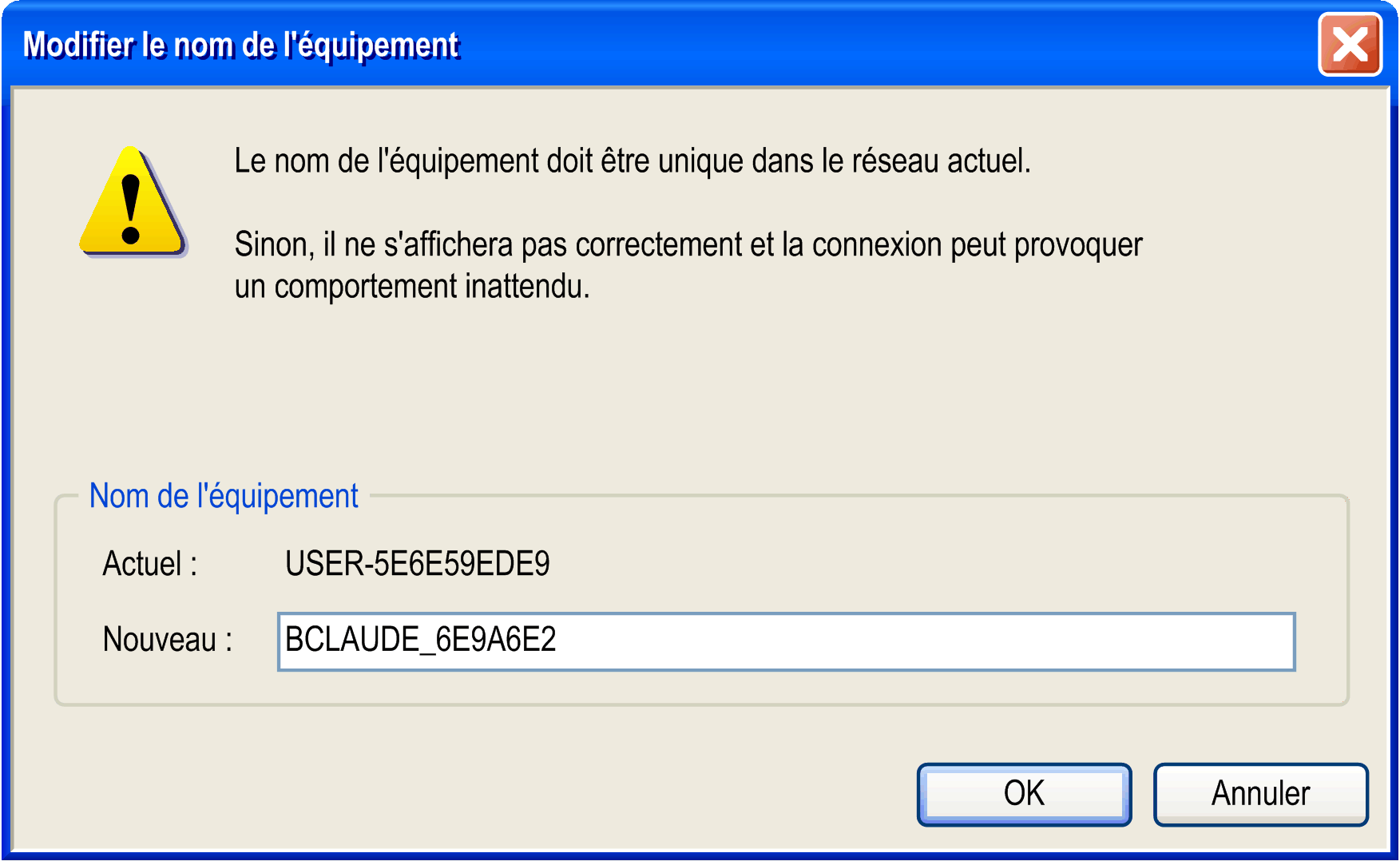
|
|
9 |
Appuyez sur OK pour modifier le nom du contrôleur. |
Comment puis-je sélectionner le comportement au démarrage (RUN ou STOP) du contrôleur HMI SCU après une coupure de courant ?
L'état RUN/STOP du contrôleur HMI SCU dépend de l'état de la case à cocher « Démarrer toutes les applications après téléchargement ou le changement en ligne » qui apparaît quand vous utilisez « Téléchargements multiples ».
Si elle est cochée, le contrôleur HMI SCU démarre en mode RUN. Si elle est décochée, il démarre en mode STOP.
Comment créer un fichier d'archive de projet
Pour créer un fichier d'archive du projet, sélectionnez Fichier > Archive de projet > Enregistrer/envoyer archive dans le menu de SoMachine.
Pourquoi le moniteur de tâche affiche-t-il toujours 0 ms pour les durées de tâche moyenne et minimale ?
Le contrôleur HMI SCU ne signale que les temps de cycle avec une résolution de 1 ms. Il requiert au minimum 2 ms pour une IHM avec un cycle de processus de contrôle. L'UC est programmée pour donner 1 ms chacun à l'IHM et au contrôle (toutes les 2 ms).
Si une tâche requiert moins de 2 ms (2000 µs) pour s'exécuter, le Moniteur de tâche affiche 0 µs.